Installation af Java Development Kit (JDK) på din Mac giver dig mulighed for at skrive og kompilere Java-programmer. Installation af JDK er meget ligetil og omfatter et udviklingsmiljø kaldet NetBeans. Du bruger NetBeans til at skrive din kode og kompilere den til test.
Første del af to:
Installation af JDK
-
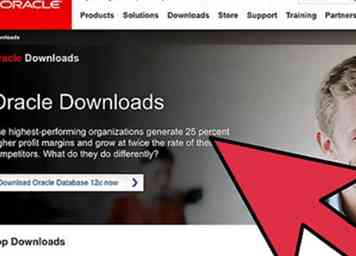 1 Besøg JDK download siden. Åbn din webbrowser og besøg oracle.com/downloads/index.html.
1 Besøg JDK download siden. Åbn din webbrowser og besøg oracle.com/downloads/index.html. -
 2 Download JDK installationsprogrammet. Når du er på siden Downloads, skal du navigere til installationsfilerne:
2 Download JDK installationsprogrammet. Når du er på siden Downloads, skal du navigere til installationsfilerne: - Klik på "Java" indstillingen.
- Klik på "Java SE".
- Klik på knappen "Download" ved siden af "JDK 8 med NetBeans."
- Vælg "Acceptér licensaftale" og klik derefter på downloadlinket til "Mac OS X" i øverste sektion. Dette er den seneste udgivelse af Java SDK med NetBeans udviklingsmiljø.
-
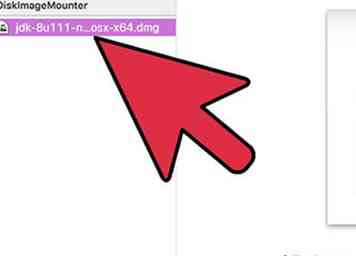 3 Dobbeltklik på den downloadede installationsprogram. Installationsprogrammet er i .dmg-format. Dobbeltklik på den åbner installationsgrænsefladen.
3 Dobbeltklik på den downloadede installationsprogram. Installationsprogrammet er i .dmg-format. Dobbeltklik på den åbner installationsgrænsefladen. -
 4 Følg vejledningen for at installere JDK. Du bliver bedt om at indtaste din administratoradgangskode, før installationen kan fortsætte.
4 Følg vejledningen for at installere JDK. Du bliver bedt om at indtaste din administratoradgangskode, før installationen kan fortsætte. -
 5 Slet DMG-filen efter installationen (valgfrit). Dette vil hjælpe dig med at spare på diskplads, da du ikke behøver det, efter at JDK er installeret.[1]
5 Slet DMG-filen efter installationen (valgfrit). Dette vil hjælpe dig med at spare på diskplads, da du ikke behøver det, efter at JDK er installeret.[1]
Del to af to:
Oprettelse af dit første program
-
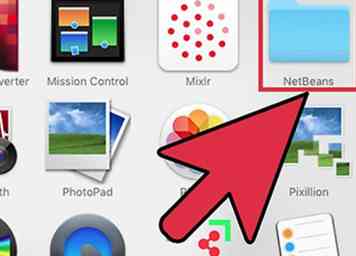 1 Åbn NetBeans fra mappen Applications. Dette er udviklingsmiljøet for Java, og giver dig mulighed for nemt at skrive og kompilere kode.
1 Åbn NetBeans fra mappen Applications. Dette er udviklingsmiljøet for Java, og giver dig mulighed for nemt at skrive og kompilere kode. -
 2 Klik på Filer, og vælg "Nyt projekt." Dette vil starte et nyt projekt i NetBeans.
2 Klik på Filer, og vælg "Nyt projekt." Dette vil starte et nyt projekt i NetBeans. -
 3 Vælg "Java" kategori og "Java Application" projektet. Dette vil indstille NetBeans til at oprette Java-filer til dette projekt.
3 Vælg "Java" kategori og "Java Application" projektet. Dette vil indstille NetBeans til at oprette Java-filer til dette projekt. -
 4 Giv projektet et navn og klik "Afslut." For dette eksempel kalder det "HelloWorld." Dette åbner kodeditoren efter projektet er oprettet.
4 Giv projektet et navn og klik "Afslut." For dette eksempel kalder det "HelloWorld." Dette åbner kodeditoren efter projektet er oprettet. -
 5 Find "// TODO kode ansøgning går her" linje. Din programkode vil gå under denne linje.
5 Find "// TODO kode ansøgning går her" linje. Din programkode vil gå under denne linje. -
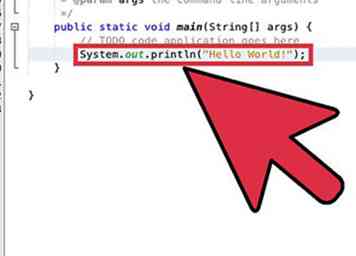 6 Indtast din programkode på en ny linje. Trykke ⏎ Vend tilbage efter at "// TODO-kodeapplikationen går her" for at oprette en ny linje med samme indrykning. Indtast følgende kode:
6 Indtast din programkode på en ny linje. Trykke ⏎ Vend tilbage efter at "// TODO-kodeapplikationen går her" for at oprette en ny linje med samme indrykning. Indtast følgende kode: System.ud.println("Hej Verden!");
-
 7 Klik på knappen "Kør projekt". Dette ligner en grøn afspilningsknap og kan findes i værktøjslinjen.
7 Klik på knappen "Kør projekt". Dette ligner en grøn afspilningsknap og kan findes i værktøjslinjen. -
 8 Tjek fanen Output for at se dit projekt i aktion. Denne ramme vises nederst på skærmen, når projektet er kørt.
8 Tjek fanen Output for at se dit projekt i aktion. Denne ramme vises nederst på skærmen, når projektet er kørt. -
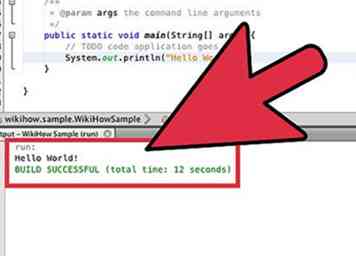 9 Løs eventuelle fejl. Hvis projektet ikke har nogen fejl, vil du se "Hello World!" og "BUILD SUCCESSFUL" i fanen Output. Hvis der er fejl, vil du se, hvilke linjer de forekommer på, så du kan gå tilbage og rette dem.[2]
9 Løs eventuelle fejl. Hvis projektet ikke har nogen fejl, vil du se "Hello World!" og "BUILD SUCCESSFUL" i fanen Output. Hvis der er fejl, vil du se, hvilke linjer de forekommer på, så du kan gå tilbage og rette dem.[2] -
 10 Fortsæt med at lære Java. Nu, hvor du har JDK installeret og arbejder, kan du fortsætte med at lære at programmere i Java. Se Skriv dit første program i Java for flere nybegyndere.
10 Fortsæt med at lære Java. Nu, hvor du har JDK installeret og arbejder, kan du fortsætte med at lære at programmere i Java. Se Skriv dit første program i Java for flere nybegyndere.
Facebook
Twitter
Google+
 Minotauromaquia
Minotauromaquia
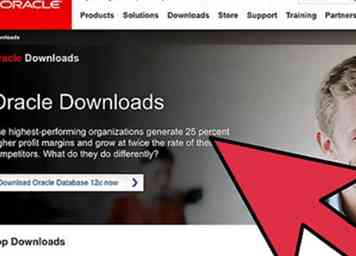 1 Besøg JDK download siden. Åbn din webbrowser og besøg oracle.com/downloads/index.html.
1 Besøg JDK download siden. Åbn din webbrowser og besøg oracle.com/downloads/index.html.  2 Download JDK installationsprogrammet. Når du er på siden Downloads, skal du navigere til installationsfilerne:
2 Download JDK installationsprogrammet. Når du er på siden Downloads, skal du navigere til installationsfilerne: 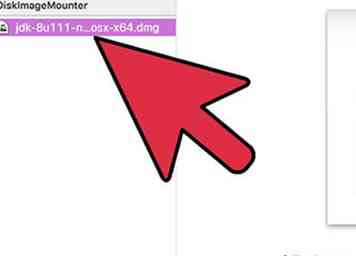 3 Dobbeltklik på den downloadede installationsprogram. Installationsprogrammet er i .dmg-format. Dobbeltklik på den åbner installationsgrænsefladen.
3 Dobbeltklik på den downloadede installationsprogram. Installationsprogrammet er i .dmg-format. Dobbeltklik på den åbner installationsgrænsefladen.  4 Følg vejledningen for at installere JDK. Du bliver bedt om at indtaste din administratoradgangskode, før installationen kan fortsætte.
4 Følg vejledningen for at installere JDK. Du bliver bedt om at indtaste din administratoradgangskode, før installationen kan fortsætte.  5 Slet DMG-filen efter installationen (valgfrit). Dette vil hjælpe dig med at spare på diskplads, da du ikke behøver det, efter at JDK er installeret.[1]
5 Slet DMG-filen efter installationen (valgfrit). Dette vil hjælpe dig med at spare på diskplads, da du ikke behøver det, efter at JDK er installeret.[1] 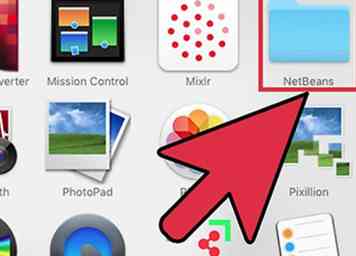 1 Åbn NetBeans fra mappen Applications. Dette er udviklingsmiljøet for Java, og giver dig mulighed for nemt at skrive og kompilere kode.
1 Åbn NetBeans fra mappen Applications. Dette er udviklingsmiljøet for Java, og giver dig mulighed for nemt at skrive og kompilere kode.  2 Klik på Filer, og vælg "Nyt projekt." Dette vil starte et nyt projekt i NetBeans.
2 Klik på Filer, og vælg "Nyt projekt." Dette vil starte et nyt projekt i NetBeans.  3 Vælg "Java" kategori og "Java Application" projektet. Dette vil indstille NetBeans til at oprette Java-filer til dette projekt.
3 Vælg "Java" kategori og "Java Application" projektet. Dette vil indstille NetBeans til at oprette Java-filer til dette projekt.  4 Giv projektet et navn og klik "Afslut." For dette eksempel kalder det "HelloWorld." Dette åbner kodeditoren efter projektet er oprettet.
4 Giv projektet et navn og klik "Afslut." For dette eksempel kalder det "HelloWorld." Dette åbner kodeditoren efter projektet er oprettet.  5 Find "// TODO kode ansøgning går her" linje. Din programkode vil gå under denne linje.
5 Find "// TODO kode ansøgning går her" linje. Din programkode vil gå under denne linje. 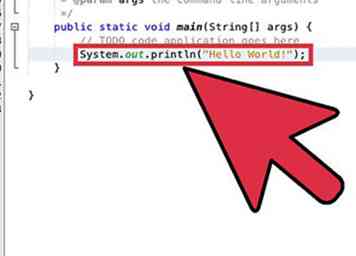 6 Indtast din programkode på en ny linje. Trykke
6 Indtast din programkode på en ny linje. Trykke  7 Klik på knappen "Kør projekt". Dette ligner en grøn afspilningsknap og kan findes i værktøjslinjen.
7 Klik på knappen "Kør projekt". Dette ligner en grøn afspilningsknap og kan findes i værktøjslinjen.  8 Tjek fanen Output for at se dit projekt i aktion. Denne ramme vises nederst på skærmen, når projektet er kørt.
8 Tjek fanen Output for at se dit projekt i aktion. Denne ramme vises nederst på skærmen, når projektet er kørt. 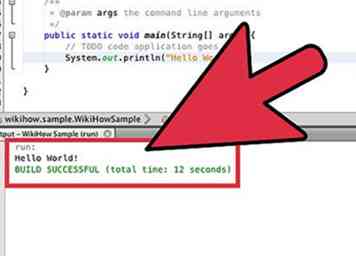 9 Løs eventuelle fejl. Hvis projektet ikke har nogen fejl, vil du se "Hello World!" og "BUILD SUCCESSFUL" i fanen Output. Hvis der er fejl, vil du se, hvilke linjer de forekommer på, så du kan gå tilbage og rette dem.[2]
9 Løs eventuelle fejl. Hvis projektet ikke har nogen fejl, vil du se "Hello World!" og "BUILD SUCCESSFUL" i fanen Output. Hvis der er fejl, vil du se, hvilke linjer de forekommer på, så du kan gå tilbage og rette dem.[2]  10 Fortsæt med at lære Java. Nu, hvor du har JDK installeret og arbejder, kan du fortsætte med at lære at programmere i Java. Se Skriv dit første program i Java for flere nybegyndere.
10 Fortsæt med at lære Java. Nu, hvor du har JDK installeret og arbejder, kan du fortsætte med at lære at programmere i Java. Se Skriv dit første program i Java for flere nybegyndere.